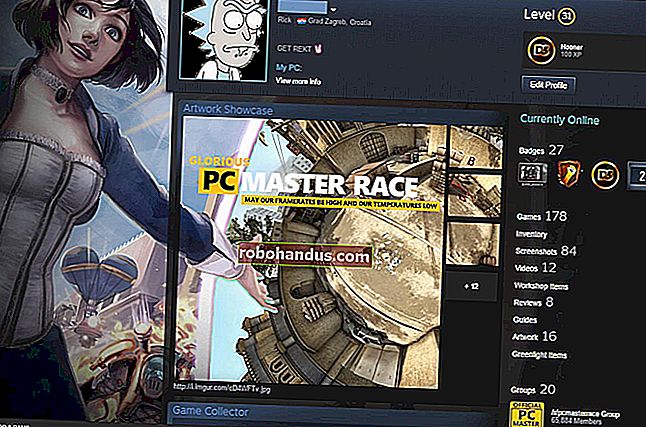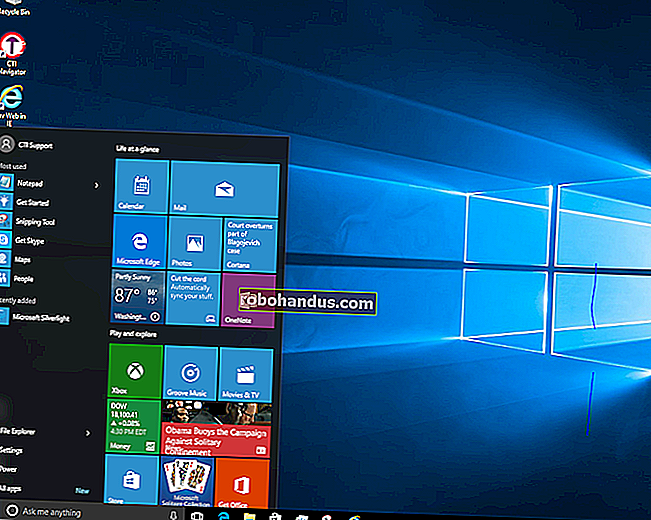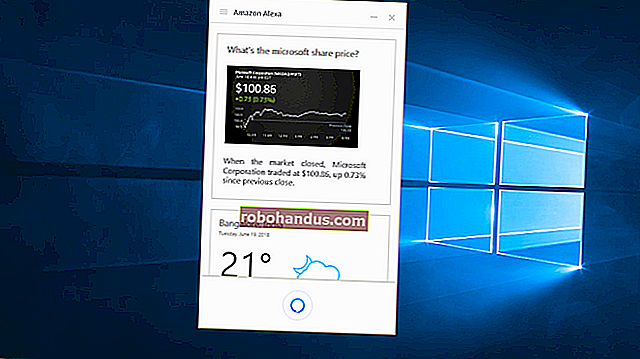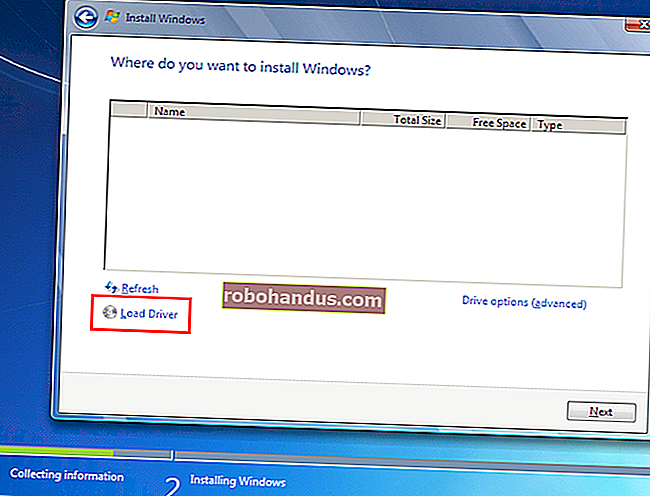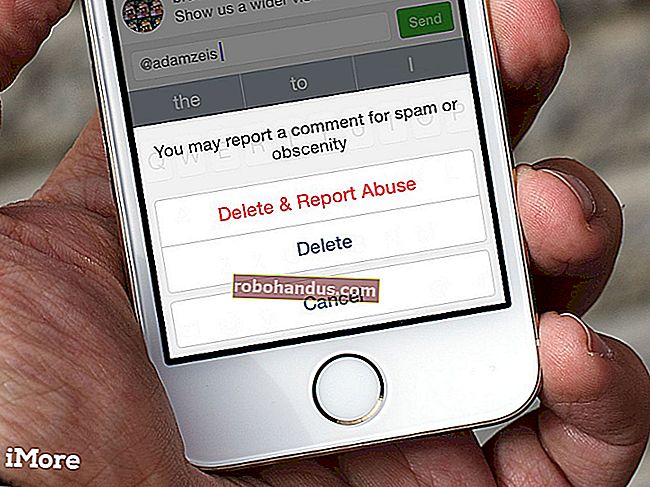Cara Menghapus Instalasi Ekstensi di Chrome, Firefox, dan Peramban Lain
Sebagian besar browser modern mendukung ekstensi, yang menambahkan fitur tambahan ke browser Anda. Tetapi semakin sedikit ekstensi yang Anda instal, semakin cepat browser Anda seharusnya. Berikut cara mencopot atau menonaktifkan ekstensi yang tidak Anda gunakan.
Program — seperti antivirus Anda — sering kali dapat memasang ekstensi browsernya sendiri tanpa izin Anda, jadi ini berguna untuk mencopot pemasangannya juga. Setiap browser web memiliki ekstensi sendiri. Menghapus ekstensi, add-on, atau plug-in dari satu browser – seperti Chrome – tidak akan menghapus ekstensi serupa dari browser lain yang diinstal – seperti Firefox atau Internet Explorer.
Perhatikan bahwa pengaya peramban — seperti Java, Silverlight, dan Flash — berbeda, dan harus dicopot pemasangannya dengan cara lain.
Cara Menghapus Instalasi Ekstensi di Google Chrome
TERKAIT: Cara Melihat dan Menonaktifkan Plug-in yang Terpasang di Browser Apa Pun
Google Chrome (dan browser web berbasis Chromium lainnya) membuat ini cukup mudah. Di Chrome, klik tombol menu di pojok kanan atas jendela, arahkan ke "Alat lainnya", dan pilih "Ekstensi".
Anda juga dapat mengklik tombol menu, memilih "Pengaturan," dan memilih opsi "Ekstensi" di sisi kiri halaman Pengaturan, atau ketik chrome://extensionsdi bilah alamat.

Chrome akan menampilkan daftar ekstensi yang dipasang. Gulir daftar dan klik ikon tempat sampah di sebelah kanan ekstensi mana pun yang ingin Anda copot pemasangannya. Anda juga dapat menghapus centang pada kotak "Diaktifkan" untuk menonaktifkan sementara ekstensi tanpa mencopotnya. Anda tidak perlu memulai ulang browser Anda setelah mencopot pemasangan atau menonaktifkan ekstensi.
Jika Anda telah mengatur sinkronisasi dengan akun Google Anda di Chrome, dan itu menyinkronkan ekstensi yang Anda pasang, ini juga akan mencopot pemasangan ekstensi itu di komputer Anda yang lain.

Cara Menghapus Pengaya di Mozilla Firefox
Di Firefox, klik tombol "Menu" di sudut kanan atas dan kemudian klik tombol "Add-ons" untuk langsung membuka daftar add-on Firefox yang diinstal. Klik ikon potongan puzzle di sisi kiri halaman untuk melihat ekstensi browser Anda. (Ikon lain di sini memungkinkan Anda untuk mengelola tema yang terpasang, plugin browser, dan "layanan sosial".)

Dari sini, Anda dapat mengklik kanan ekstensi untuk menghapusnya dari browser Anda atau menonaktifkannya untuk sementara. Jika Anda melihat tautan "Mulai Ulang Sekarang", Anda harus memulai ulang Firefox untuk menyelesaikan proses pencopotan pemasangan.
Jika ekstensi dipasang oleh program lain di komputer Anda, Anda hanya dapat "Menonaktifkan" alih-alih menghapusnya sepenuhnya dari browser Anda. Untuk menghapus ekstensi, Anda harus menghapus program terkait. Anda dapat mencoba menghapus file ekstensi dengan tangan, tetapi, jika itu diinstal oleh program yang berjalan di komputer Anda, program itu hanya dapat menambahkan kembali file-file itu di masa mendatang. Tetapi Anda tidak perlu khawatir tentang itu – ekstensi yang dinonaktifkan mungkin mengacaukan daftar ekstensi, tetapi tidak akan berjalan sama sekali. Itu sama baiknya jika itu dihapus.

Cara Menghapus Pengaya di Internet Explorer
Untuk menonaktifkan toolbar atau ekstensi browser lain di Internet Explorer, klik menu perkakas di pojok kanan atas jendela browser dan pilih "Kelola add-on".

Pilih “Bilah Alat dan Ekstensi” di bawah Jenis Pengaya, lalu klik kotak “Tampilkan” dan pastikan itu disetel ke “Semua pengaya”. Ini memastikan Anda akan melihat semua ekstensi browser yang Anda pasang di sini.

Temukan ekstensi yang ingin Anda hapus, perhatikan kolom "Nama" dan "Penerbit" untuk mengidentifikasinya. Jika Anda melihat ekstensi dengan nama yang tidak dikenal, coba lakukan penelusuran web untuk itu. Pilih ekstensi dan klik tombol "Nonaktifkan" di kanan bawah jendela untuk menonaktifkannya.

Untuk mencopot ekstensi sepenuhnya alih-alih hanya menonaktifkannya, Anda biasanya perlu mengunjungi panel "Copot program" di Panel Kontrol Windows dan mencopot pemasangan plugin itu. Anda mungkin perlu mencari nama plugin itu sendiri, atau Anda mungkin harus menghapus program yang disertakan dengan plugin tersebut.
Jika Anda tidak melihatnya dalam daftar, Anda mungkin ingin melakukan pencarian web online. Beberapa ekstensi berbahaya tidak akan menyertakan uninstaller yang mudah, jadi Anda harus mencari alat uninstall atau menghapus file dengan tangan. Cari web untuk cara mencopot pemasangan ekstensi tertentu dari Internet Explorer dan Anda akan melihat instruksi yang lebih spesifik.
Cara Menghapus Instalasi Ekstensi di Safari Apple
Untuk mengelola daftar ekstensi browser yang diinstal di Safari, klik menu "Safari" di bagian atas desktop Mac Anda dan pilih "Preferensi". Jangan klik “Safari Extensions” –itu hanya akan membawa Anda ke situs web Galeri Ekstensi Safari Apple, Anda dapat mengunduh lebih banyak ekstensi.

Klik ikon "Ekstensi" di bagian atas jendela Preferensi untuk melihat daftar ekstensi yang dipasang. Pilih ekstensi di sisi kiri layar dan klik tombol "Copot" untuk menghapusnya dari Mac Anda atau hapus centang pada kotak "Aktifkan [Nama Ekstensi]" untuk menonaktifkan ekstensi tanpa menghapusnya sepenuhnya.

Cara Menghapus Instalasi Ekstensi di Opera
Di Opera, klik tombol menu "Opera" di pojok kiri atas jendela browser, arahkan ke "Ekstensi", dan pilih "Manajer ekstensi" untuk melihat daftar ekstensi yang Anda instal.

Klik tombol "x" di sebelah kanan ekstensi untuk menghapusnya, atau klik tombol "Nonaktifkan" di bawah ekstensi untuk menonaktifkannya tanpa menghapusnya dari browser Anda. Anda tidak perlu memulai ulang Opera setelah menonaktifkan atau menghapus ekstensi.

Microsoft Edge belum mendukung ekstensi, tetapi segera mendapatkan dukungan untuk ekstensi gaya Chrome. Proses ini harus serupa di Edge ketika pada akhirnya mendapatkan dukungan untuk ekstensi browser.
Jika Anda menggunakan browser web lain, prosesnya akan serupa. Lihat di menu browser web Anda untuk opsi tentang "ekstensi", "add-on", atau "plugin".